Philips 58PUS6203 Installation Manual
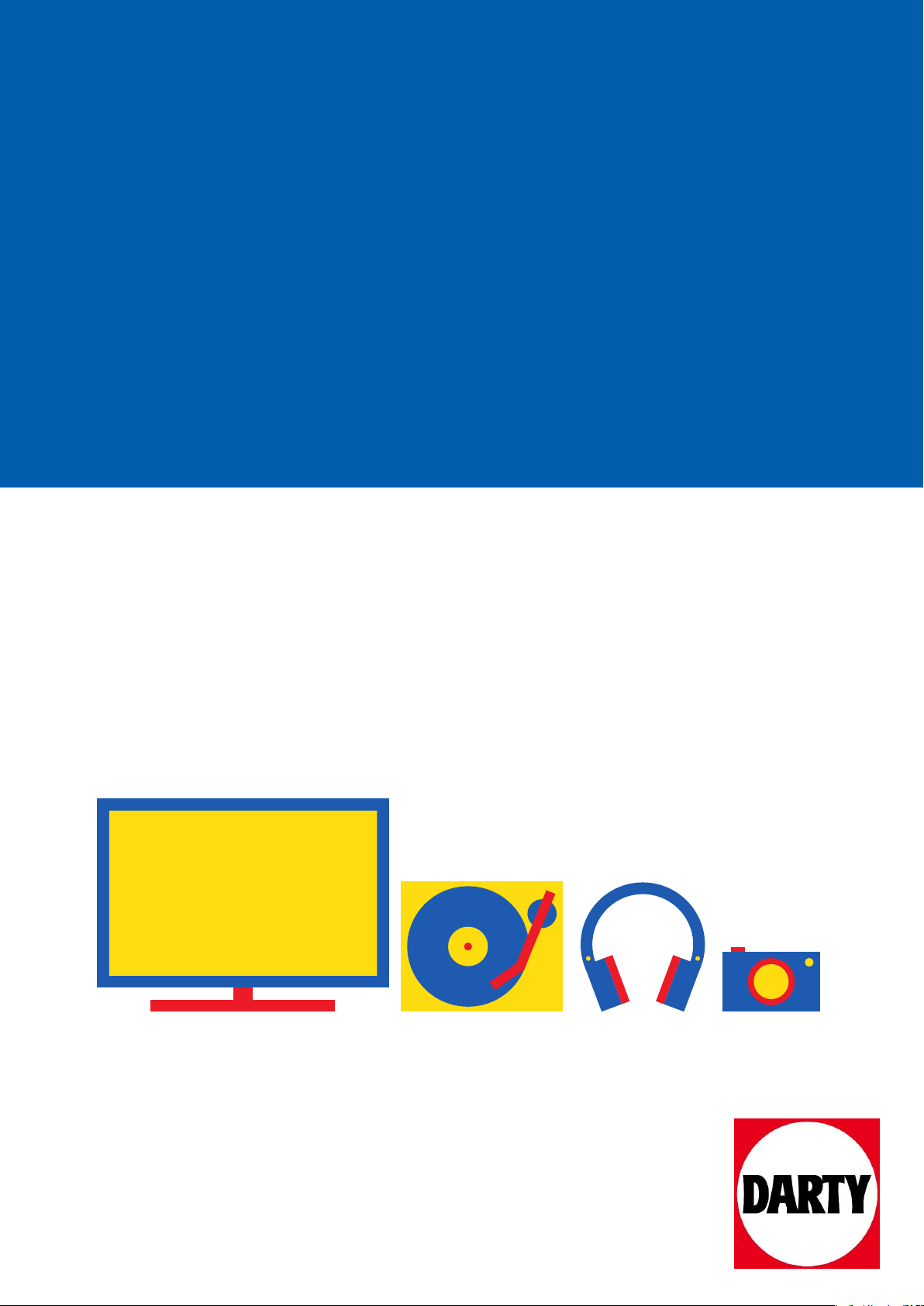
PHILIPS
TV LED
58PUS6203 4K UHD
MANUEL D'UTILISATION
Besoin d'aide ?
Rendez-vous sur votre communauté https://sav.darty.com
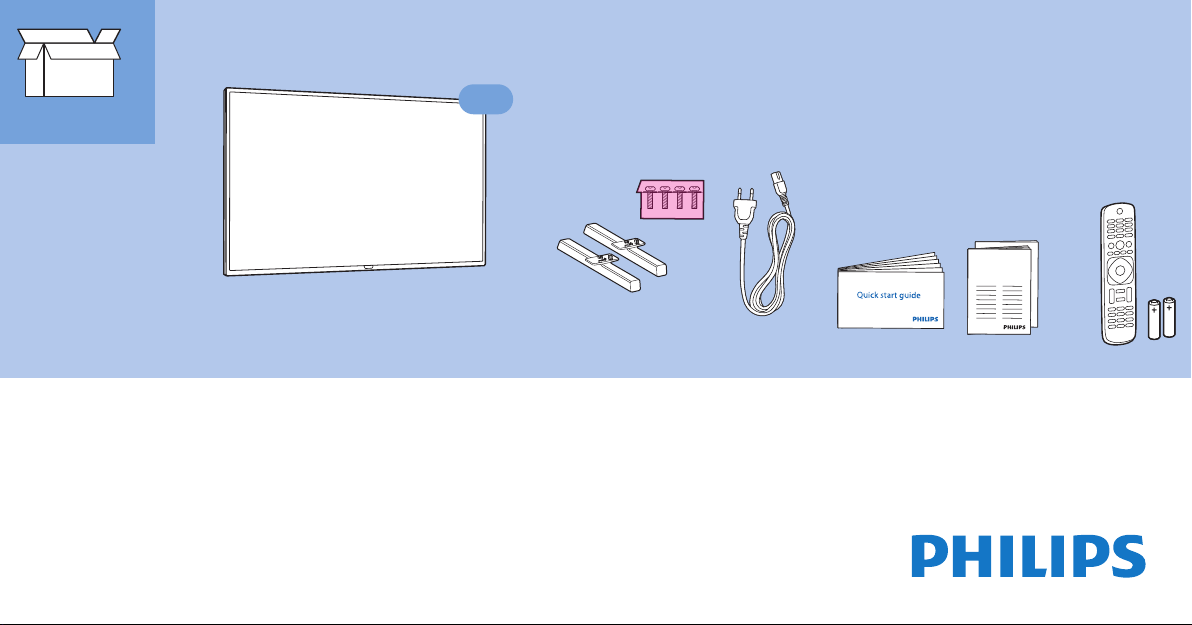
TV
Register your product and get support at
www.philips.com/TVsupport
6203 series
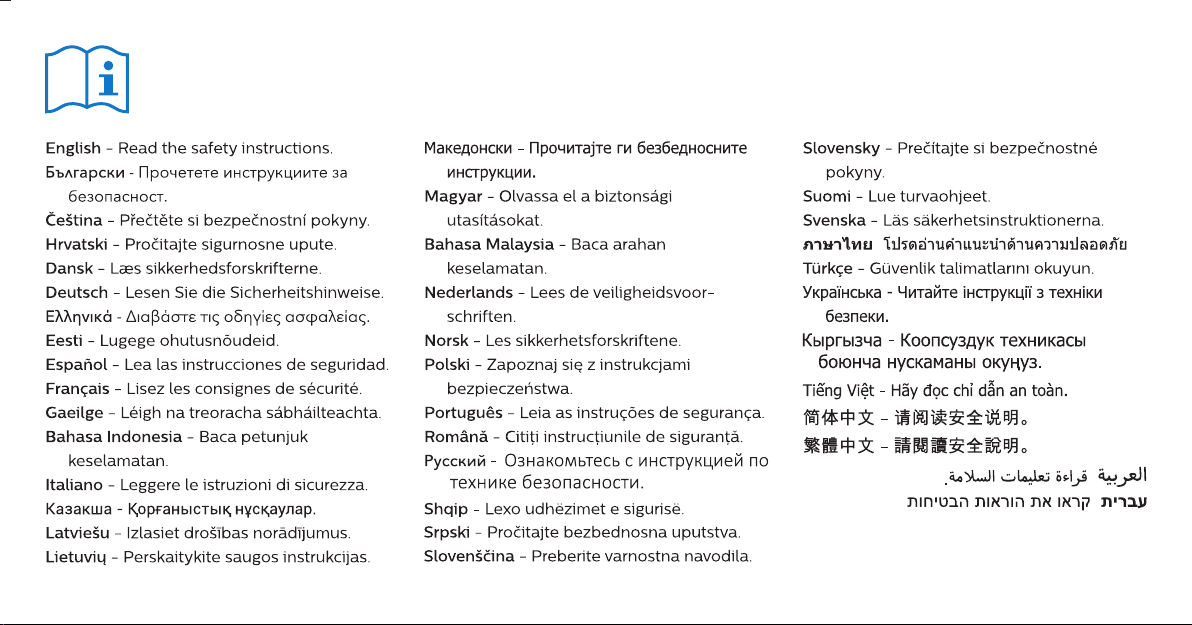
1
1
2 3
6
7
4
5
8
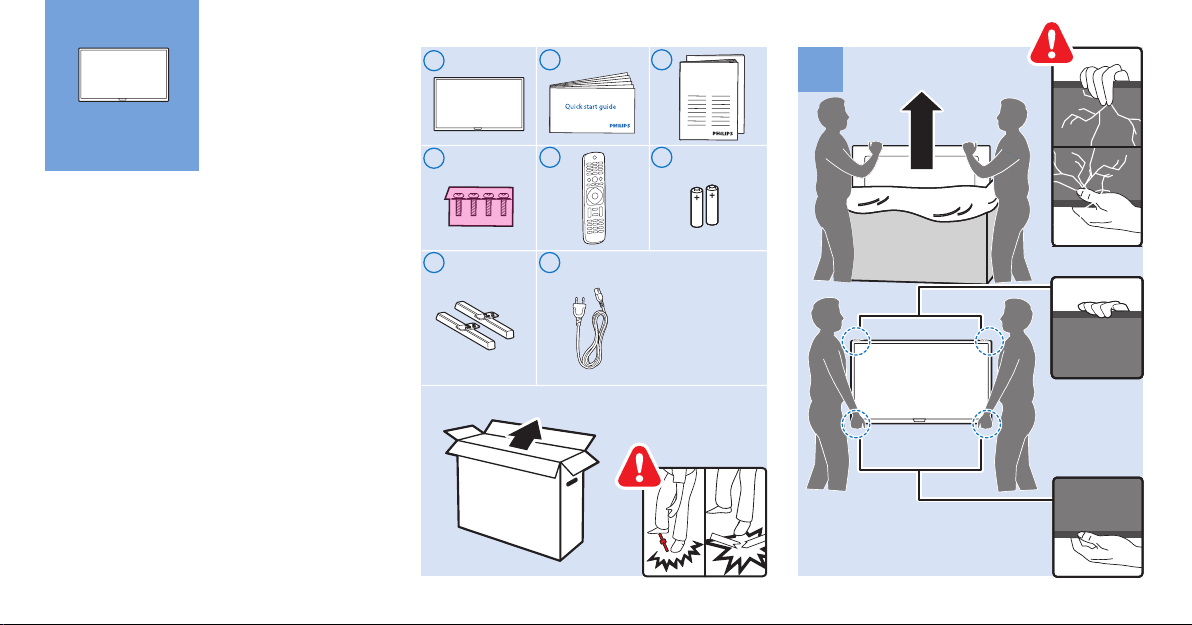
1
1
2 3
6
7
4
5
8
3
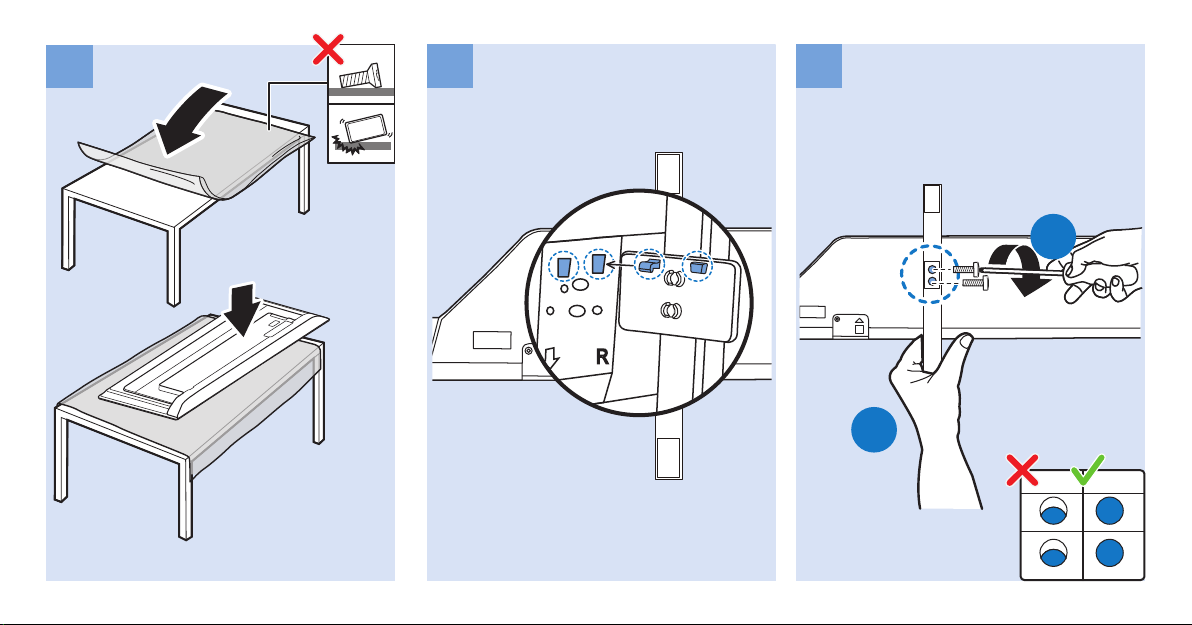
2
43
1
2
4
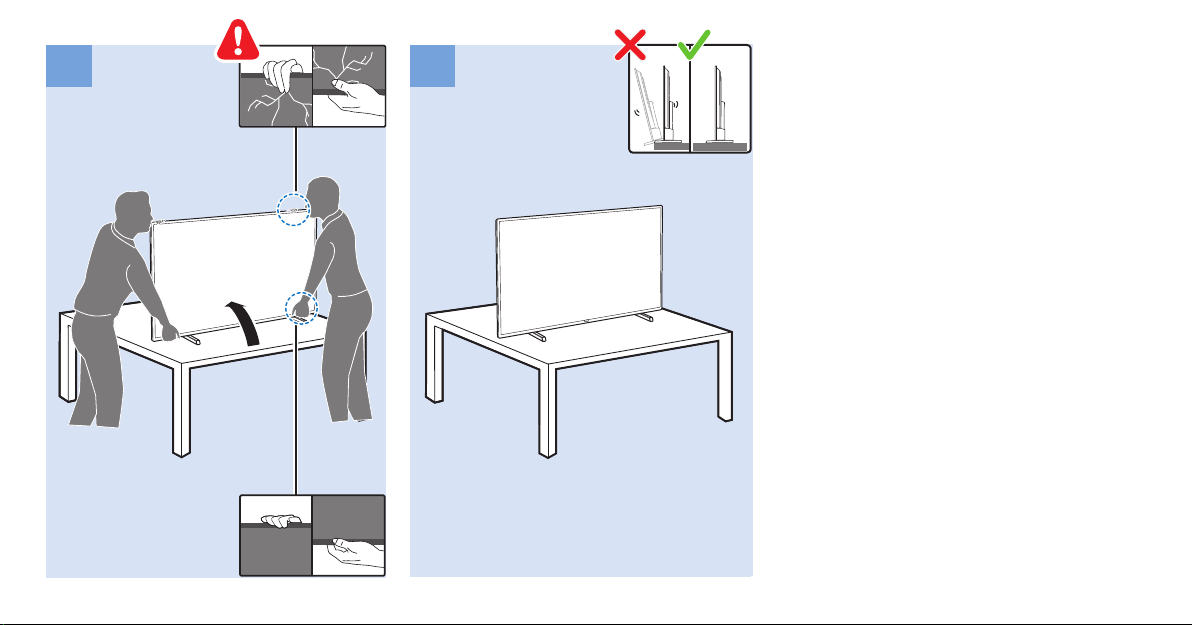
5
5
6
5
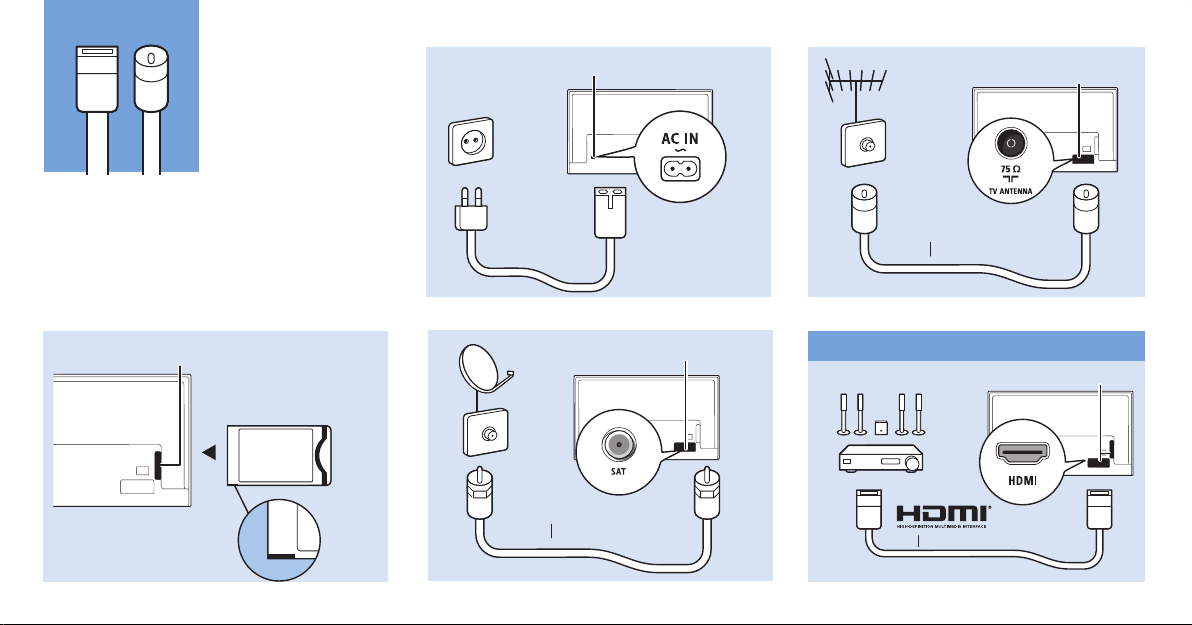
SAT
CAM
Coax
Satellite Coax
POWER
COMMON INTERFACE
TV ANTENNA
Multimedia Player (UHD Video source)
HDMI 1, 2, 3
Home Theatre System - HDMI ARC
MHL
USB Hard DriveUSB Flash DriveComputer - HDMI
Digital Audio System - OPTICAL
Blu-ray - HDMI
ToslinkToslink
HDMI 1 ARC
DIGITAL AUDIO OUT - OPTICAL
HDMI 1, 2, 3
USB
HDMI 1, 2, 3
USB 1, 2
USB 1
6
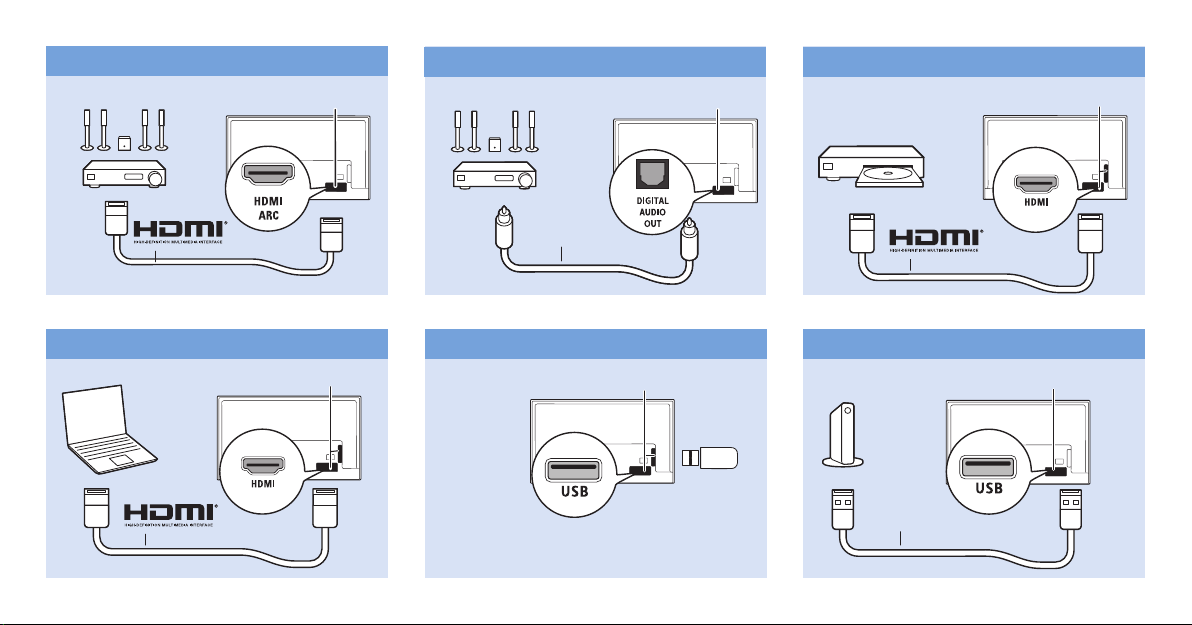
Home Theatre System - HDMI ARC
MHL
USB Hard DriveUSB Flash DriveComputer - HDMI
Digital Audio System - OPTICAL
Blu-ray - HDMI
ToslinkToslink
HDMI 1 ARC
DIGITAL AUDIO OUT - OPTICAL
HDMI 1, 2, 3
USB
HDMI 1, 2, 3
USB 1, 2
USB 1
7
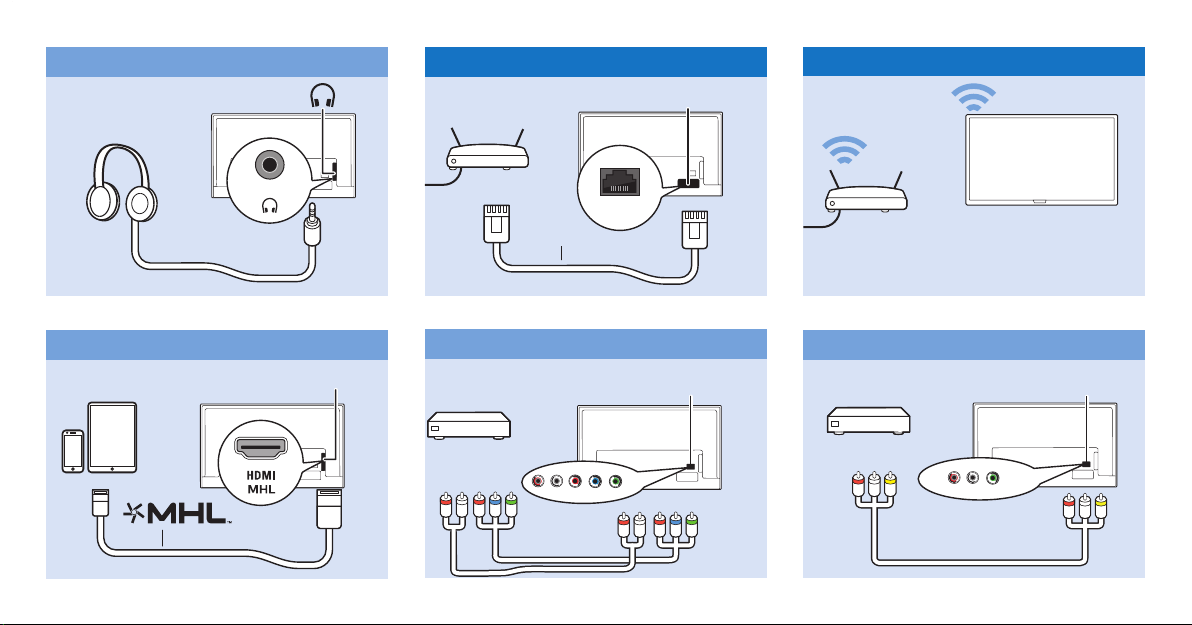
MHL HeadphonesComputer - DVI
Headphones
Network - Wired
Ethernet
MHL
HDMI 3 MHL
Video Player - YPbPr, L/R
ROUTER
Network - Wireless
ROUTER
NETWORK
NETWORK
Y/Pb/Pr, L/R
CVBS, L/R
PrPbL
R
/Y
CVBS
Video Player - CVBS, L/R
L
R /Y
CVBS
8
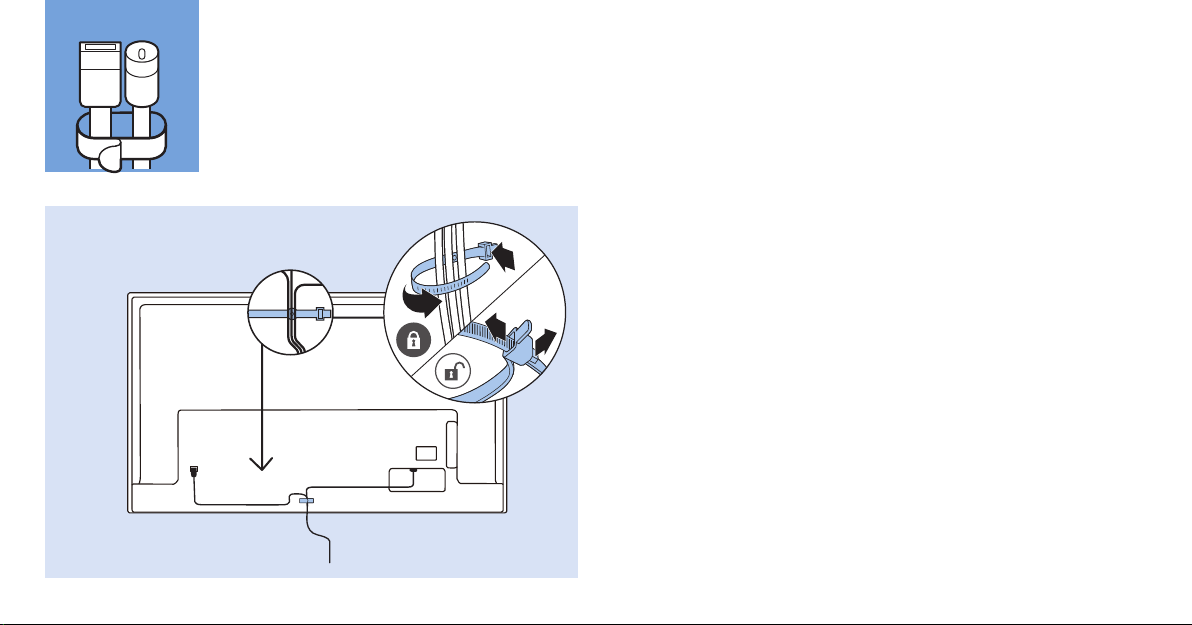
9
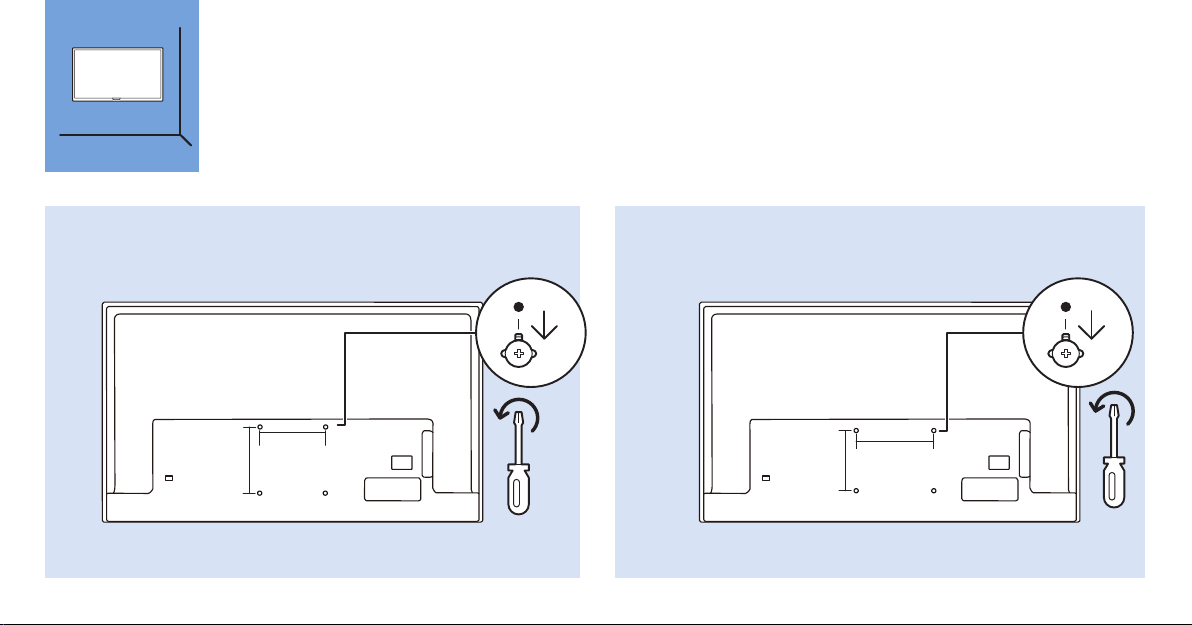
50” 58”
VESA (x, y)
50”
(126 cm)
200x200
58”
(147 cm)
300x200 mm M6
mm M6
y
x
x
y
x4 x4
2
1
3 4
2
2x
AAA
R03
1.5V
2
1
10
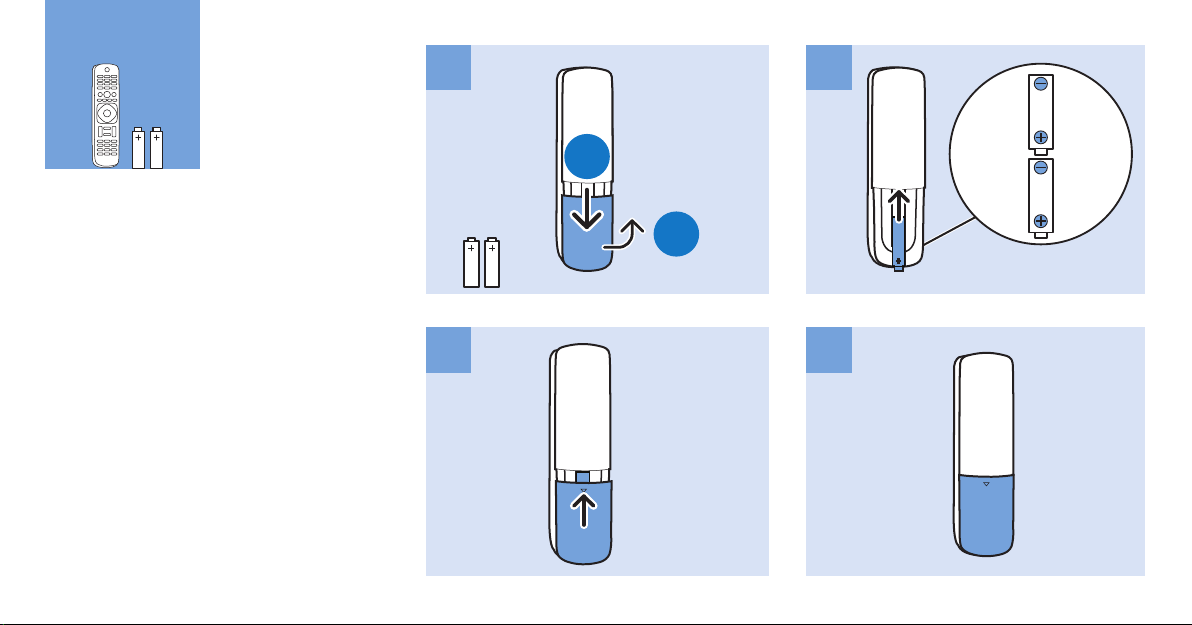
2
1
3 4
2
2x
AAA
R03
1.5V
2
1
11
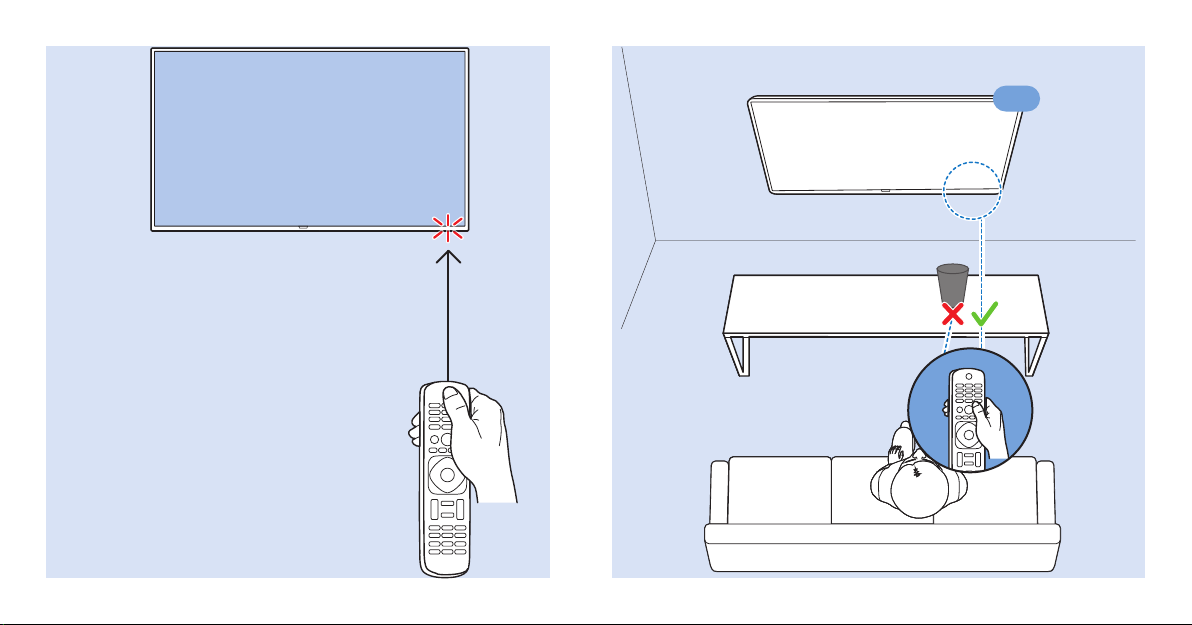
12
TV
201320
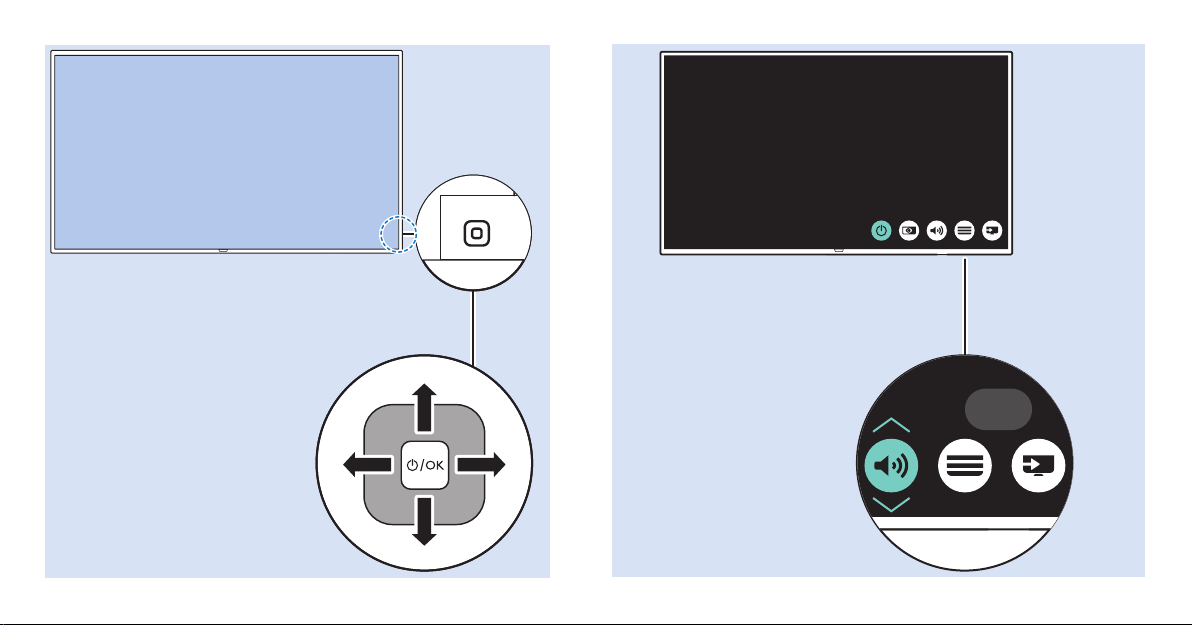
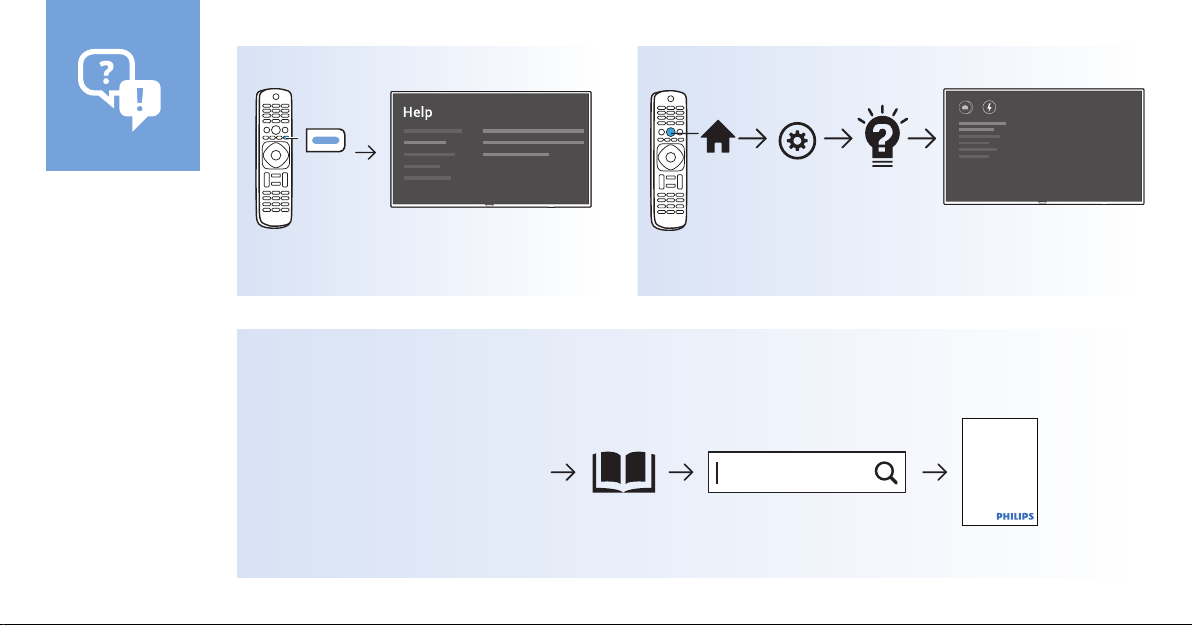
14
www.philips.com/TVsupport
Register your product and get support at
www.philips.com/welcome
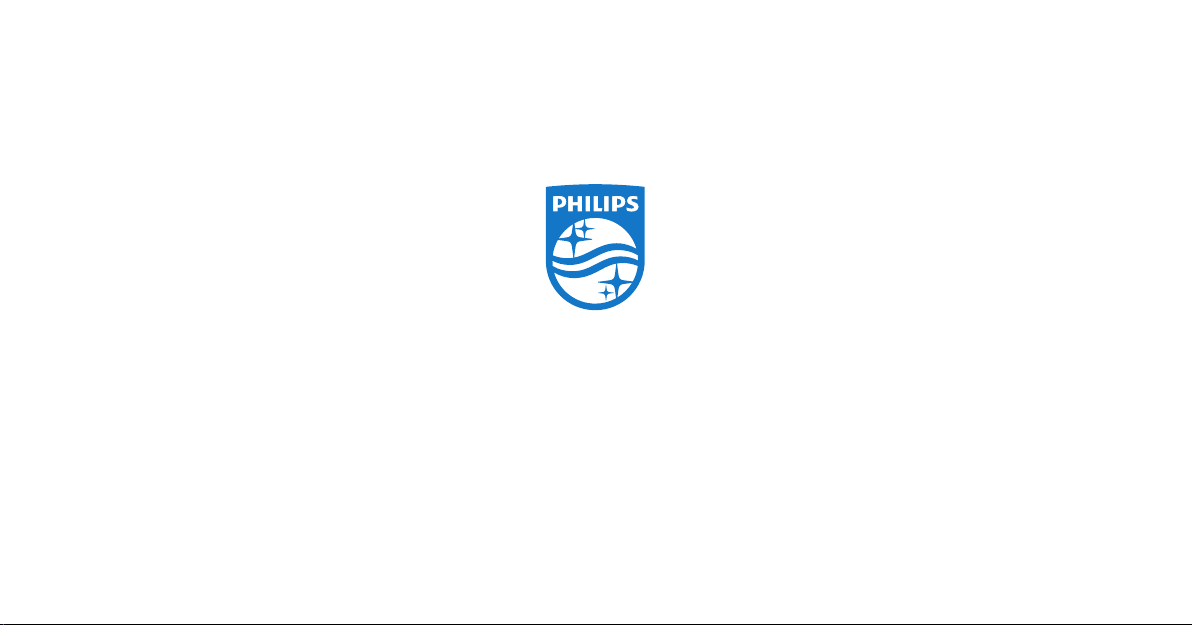
All registered and unregistered trademarks are property of their respective owners.
Philips and the Philips’ shield emblem are trademarks of Koninklijke Philips N.V.
Specications are subject to change without notice.
and are used under license from Koninklijke Philips N.V.
2018 © TP Vision Europe B.V. All rights reserved.
philips.com
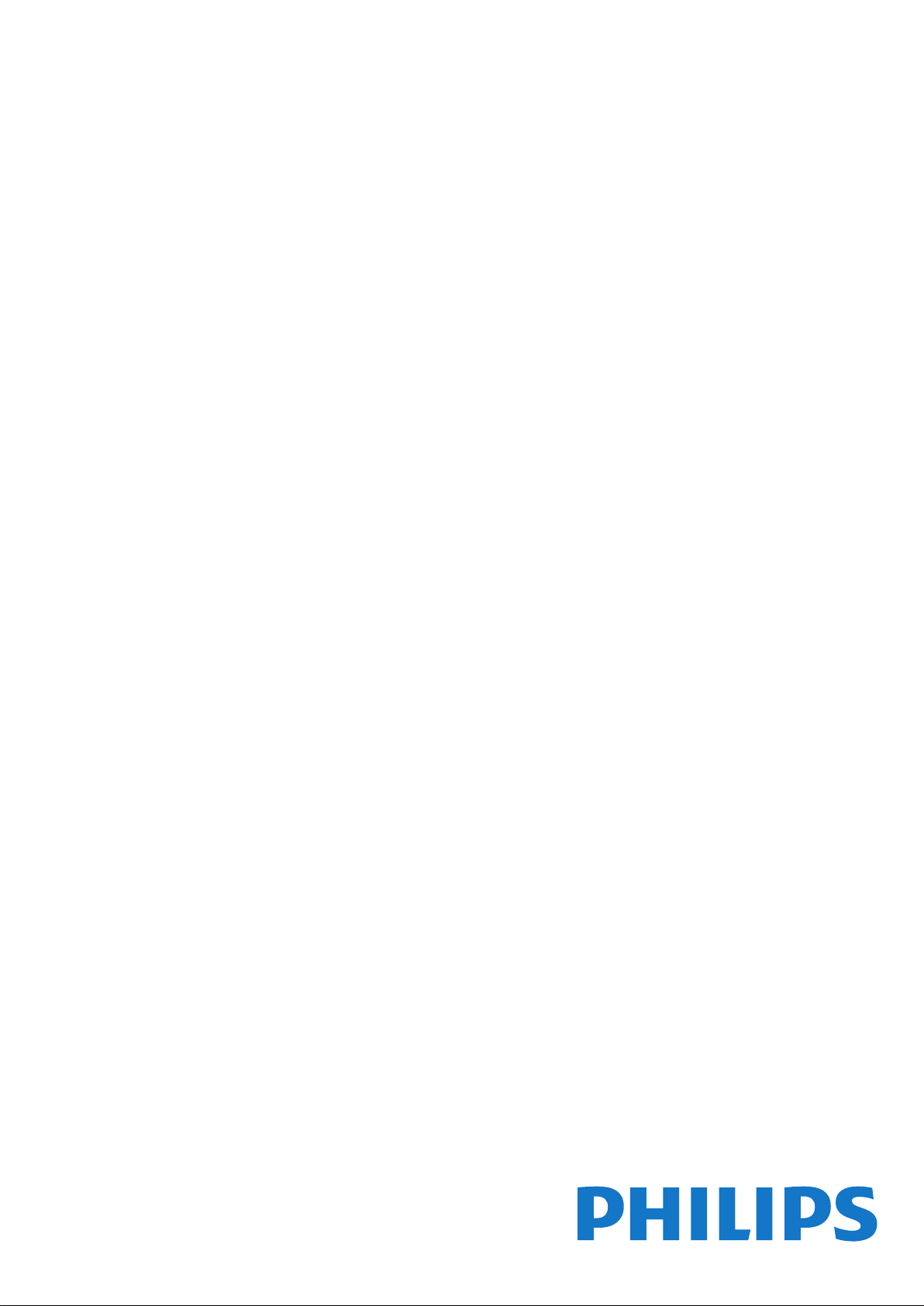
Register your product and get support at
www.philips.com/TVsupport
6203 series
Mode d'emploi
50PUS6203
58PUS6203
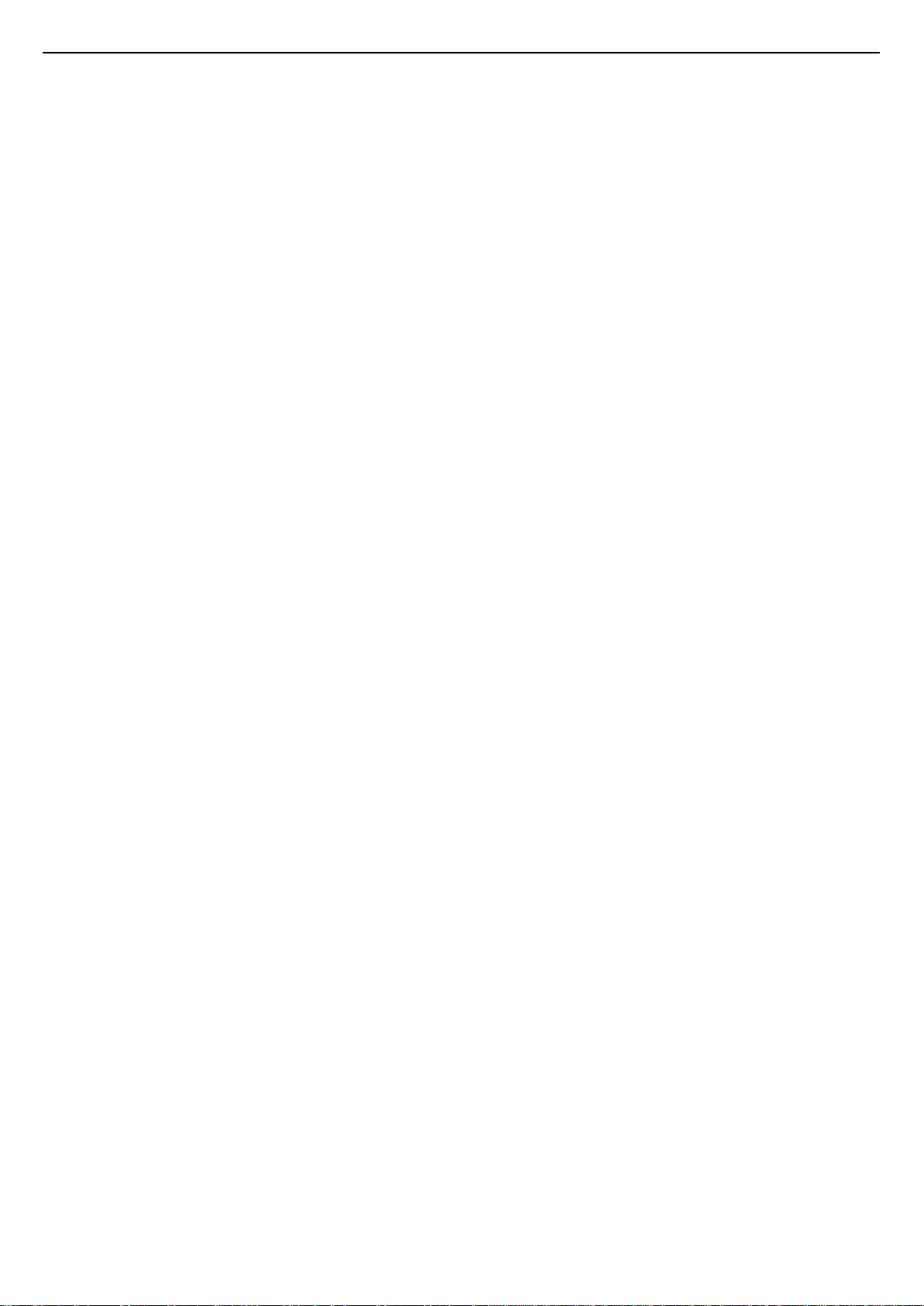
Contenu
1 Obtenir de l'aide 3
1.1 Identifier et enregistrer votre téléviseur 3
1.2 Aide et mode d'emploi du téléviseur 3
1.3 Aide et mode d’emploi en ligne 3
1.4 Service Consommateurs/Réparation 3
2 Logiciels 5
2.1 Mise à jour du logiciel 5
2.2 Version logiciel 5
3 Guide rapide 6
3.1 Télécommande 6
3.2 Capteur infrarouge 7
3.3 Bouton directionnel - Commandes locales 7
4 Installation 9
4.1 À propos de la sécurité 9
4.2 Installation du téléviseur 9
4.3 Mise sous tension du téléviseur 9
5 Connexions 11
5.1 Guide de connexion 11
5.2 Antenne 11
5.3 Satellite 11
5.4 Dispositif vidéo 11
5.5 Dispositif audio 12
5.6 Appareil mobile 13
5.7 Autre périphérique 14
6 Basculement entre les sources 17
6.1 Liste des sources 17
6.2 Renommer un appareil 17
7 Chaînes 18
7.1 À propos des chaînes et du changement de chaîne
18
7.2 Installation des chaînes 18
7.3 Liste des chaînes 24
7.4 Chaînes favorites 25
7.5 Texte/Télétexte 26
8 Guide TV 28
8.1 Ce dont vous avez besoin 28
8.2 Utilisation du guide TV 28
8.3 Freeview Play 29
9 Enregistrement et pause TV 30
9.1 Enregistrement 30
9.2 Pause TV 31
10 Vidéos, photos et musique 33
10.1 À partir d'une prise USB 33
10.2 Photos 33
10.3 Vidéos 33
10.4 Musique 34
11 Ouverture du menu des réglages du
téléviseur 35
11.1 Présentation du menu Accueil 35
11.2 Paramètres fréquents et Configuration 35
11.3 Tous les réglages 35
12 Réseau 45
12.1 Réseau domestique 45
12.2 Connexion au réseau 45
12.3 Paramètres réseau 46
13 Smart TV 48
13.1 Configuration Smart TV 48
13.2 Page de démarrage de Smart TV 48
13.3 Galerie d'applications 48
14 TV on demand / Video on demand
49
15 Netflix 50
16 Environnement 51
16.1 Classe énergétique européenne 51
16.2 Fiche produit 51
16.3 Fin de vie 51
17 Spécificités 52
17.1 Alimentation 52
17.2 Réception 52
17.3 Résolution d'affichage 52
17.4 Résolution d'entrée prise en charge - Vidéo
52
17.5 Résolution d'entrée prise en charge - Ordinateur
53
17.6 Son 53
17.7 Multimédia 53
17.8 Connectivité 53
18 Dépannage 54
18.1 Conseils 54
18.2 Mise sous tension 54
18.3 Télécommande 55
18.4 Chaînes 55
18.5 Satellite 55
18.6 Image 56
18.7 Son 57
18.8 HDMI - UHD 57
18.9 USB 57
18.10 Wi-Fi et Internet 58
18.11 Langue de menu incorrecte 58
19 Sécurité et entretien 59
19.1 Sécurité 59
19.2 Entretien de l'écran 60
20 Conditions d'utilisation 61
21 Droits d'auteur 62
21.1 MHL 62
21.2 HDMI 62
21.3 Dolby Audio 62
21.4 DTS-HD 62
21.5 Wi-Fi Alliance 62
21.6 Autres marques commerciales 62
22 Logiciel libre 63
22.1 Logiciel libre 63
22.2 Licence open source 63
23 Avertissement relatif aux services et/ou
logiciels offerts par des tiers 68
Index 69
2
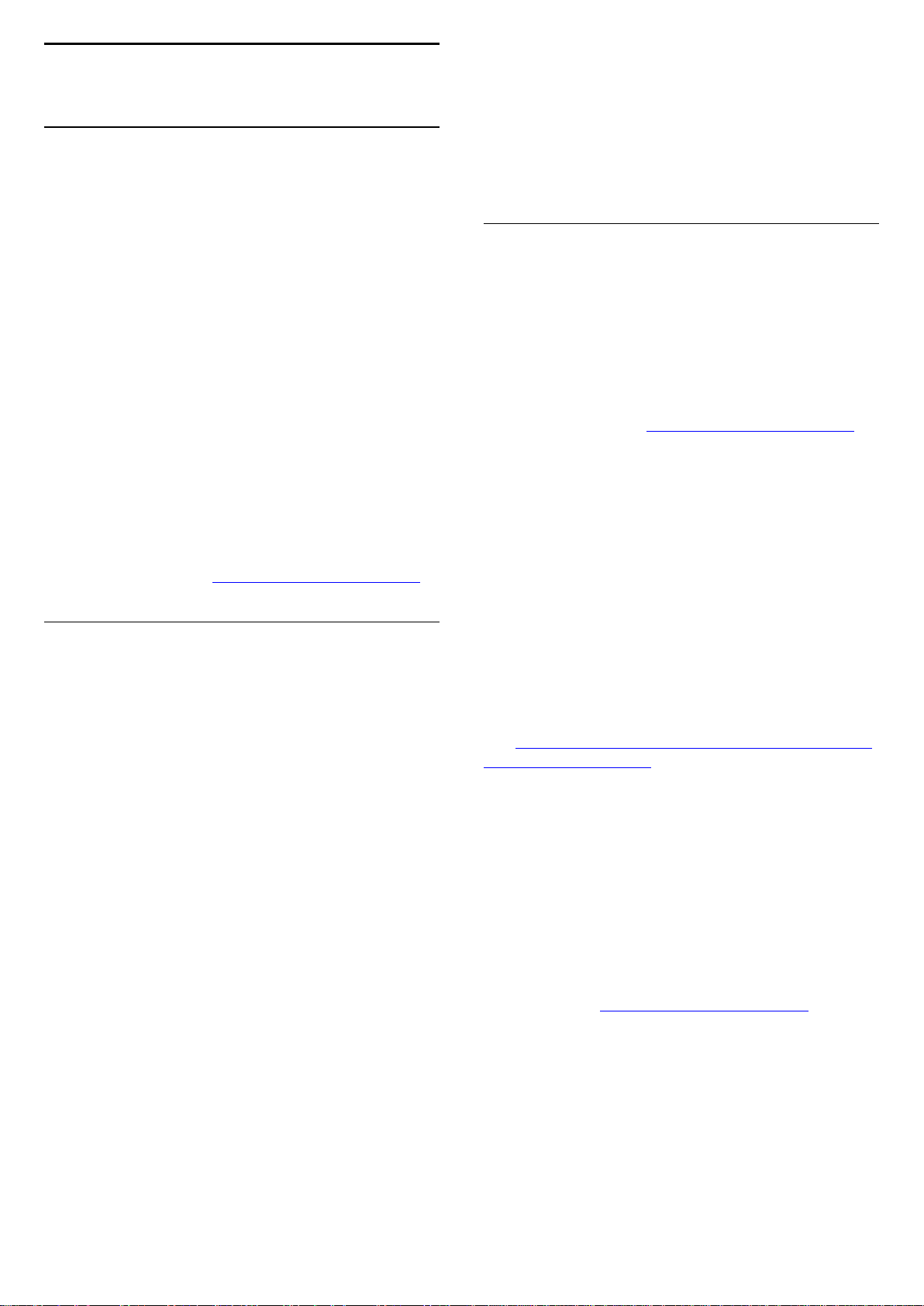
1
Obtenir de l'aide
réinstallation complète du téléviseur.
• Informations de contact : affiche le numéro de
téléphone ou l'adresse Web pour votre pays ou
région.
1.1
Identifier et enregistrer votre
téléviseur
Identifier votre téléviseur - Modèle de votre
téléviseur et numéro de série du téléviseur
Il est possible que l'on vous demande d'indiquer le
numéro de référence du modèle et le numéro de
série de votre téléviseur. Vous les trouverez sur
l'étiquette de l'emballage ou sur l'étiquette située au
dos ou en dessous du téléviseur.
Enregistrer votre téléviseur
Inscrivez votre téléviseur en ligne pour bénéficier de
nombreux avantages : assistance complète (y
compris des téléchargements), accès privilégié aux
informations sur les nouveaux produits, remises et
offres exclusives, possibilité de gagner des prix et
même de participer à des enquêtes spéciales
concernant nos prochaines nouveautés.
Accédez au site Web www.philips.com/TVsupport
1.2
Aide et mode d'emploi du
téléviseur
Paramètres > Aide
Vous pouvez utiliser la fonction d'aide pour effectuer
un diagnostic et obtenir de plus amples informations
sur votre téléviseur.
• Comment... - Vous pouvez afficher les instructions
sur la façon d'installer les chaînes, trier les chaînes,
mettre à jour le logiciel du téléviseur, connecter des
périphériques externes et utiliser les fonctions Smart
sur votre téléviseur.
• Vérification du téléviseur : vous pouvez vérifier si
l'image, le son et Ambilight* fonctionnent
correctement en visionnant un clip vidéo de courte
durée.
• Vérification du réseau : vérifie la connexion réseau.
• Mise à jour du logiciel : vérifie les mises à jour
logicielles disponibles.
• Mode d’emploi : lisez le mode d’emploi pour
obtenir des informations sur le téléviseur.
• Dépannage : fournit des réponses aux questions les
plus fréquemment posées.
• Réglages d'usine : permet de réinitialiser les
réglages d'usine.
• Réinstaller le téléviseur : permet d'effectuer une
* Le paramètre Ambilight concerne uniquement les
modèles qui prennent en charge la fonction
Ambilight.
1.3
Aide et mode d’emploi en
ligne
Pour résoudre tout problème relatif à un téléviseur
Philips, vous pouvez consulter notre assistance en
ligne. Vous pourrez sélectionner votre langue et
indiquer le numéro de référence du modèle.
Accédez au site Web www.philips.com/TVsupport.
Sur le site d'assistance, vous trouverez le numéro de
téléphone de nos services dans votre pays, ainsi que
les réponses aux questions les plus fréquemment
posées (FAQ). Dans certains pays, vous pouvez
discuter avec l’un de nos collaborateurs et lui poser
directement votre question ou envoyer une question
par mail.
Vous pouvez télécharger le nouveau logiciel du
téléviseur ou le manuel afin de le consulter sur votre
ordinateur.
Pour plus d'informations sur le dépannage ou les
réponses aux questions les plus fréquemment posées
(FAQ)...
Rendez-vous
sur http://philips-tvconsumercare.kxondemand.com
/portal/fr/ModelSelect
Aide du téléviseur sur votre tablette, smartphone ou
ordinateur
Pour exécuter de longues séquences d'instructions
plus facilement, vous pouvez télécharger l'aide du
téléviseur au format PDF et la consulter sur votre
smartphone, votre tablette ou votre ordinateur. Vous
pouvez également imprimer la page d'aide
correspondante sur votre ordinateur.
Pour télécharger l'aide (mode d'emploi), rendez-vous
sur le site Web www.philips.com/TVsupport
3
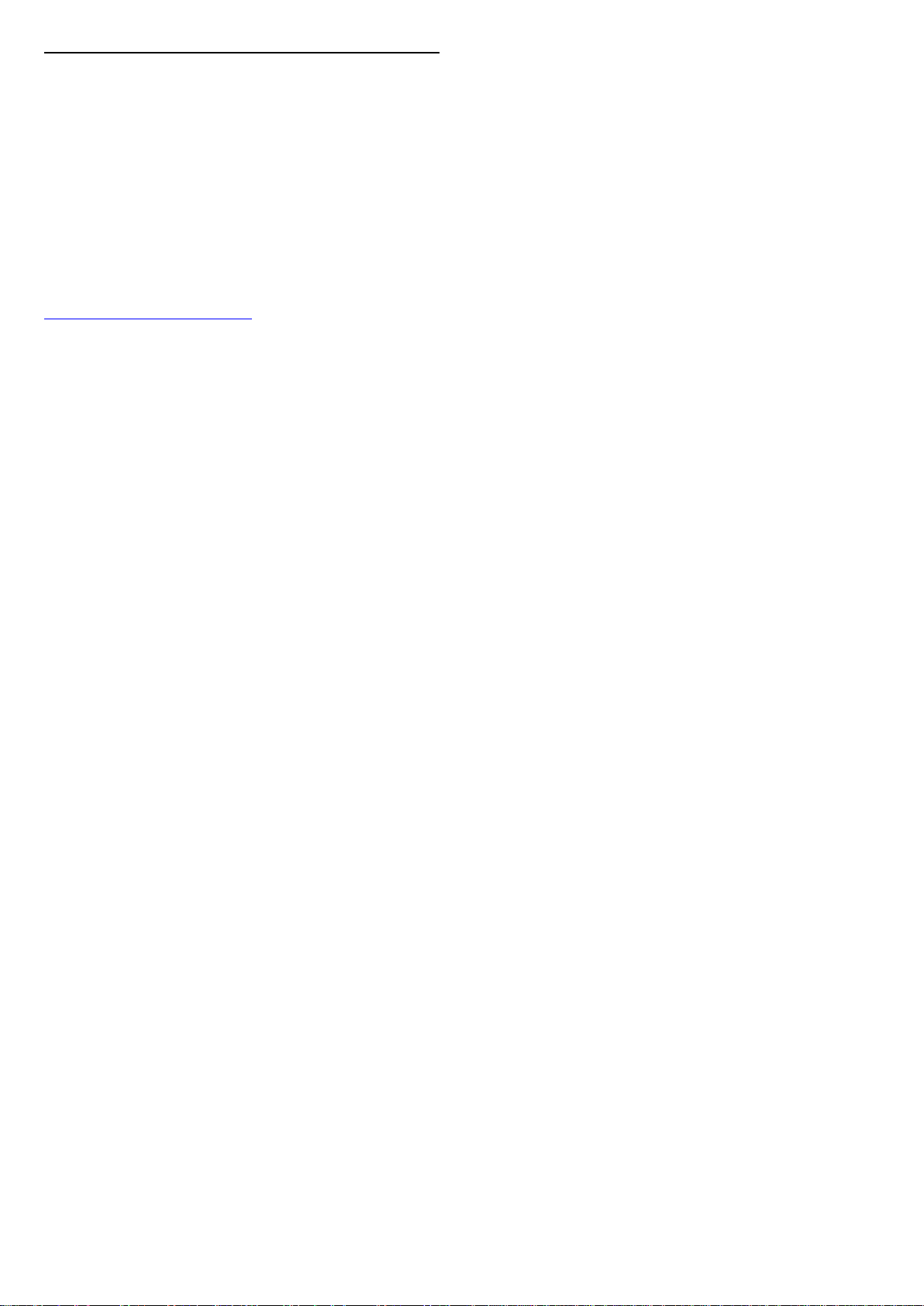
1.4
Service
Consommateurs/Réparation
Si vous avez besoin d'une assistance ou d'une
réparation, vous pouvez appeler le Service
Consommateurs de votre pays. Nos ingénieurs se
chargeront des réparations, si nécessaire.
Recherchez le numéro de téléphone dans la
documentation imprimée fournie avec le téléviseur.
Ou accédez à notre site Web
www.philips.com/TVsupport, puis sélectionnez votre
pays si nécessaire.
Numéro de modèle et numéro de série du
téléviseur
Il est possible que l'on vous demande d'indiquer le
numéro de référence du modèle et le numéro de
série de votre téléviseur. Vous les trouverez sur
l'étiquette de l'emballage ou sur l'étiquette située au
dos ou en dessous du téléviseur.
Avertissement
N'essayez pas de réparer le téléviseur vous-même.
Vous pourriez vous blesser grièvement, causer des
dommages irréparables ou entraîner l'annulation de
la garantie de votre téléviseur.
4
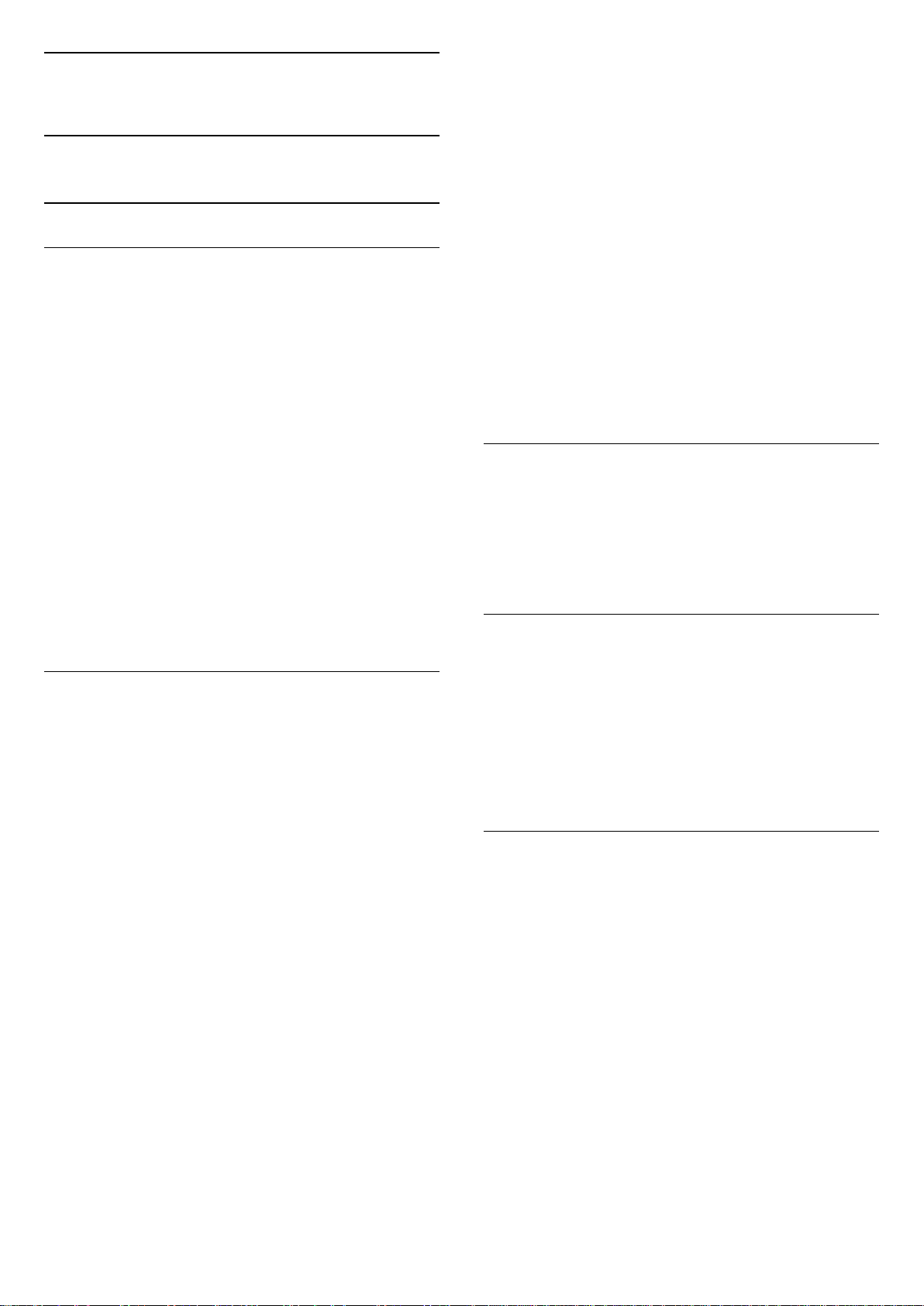
2
Logiciels
2.1
Mise à jour du logiciel
Recherche des mises à jour
Mise à jour à partir d'Internet
(Maison) > Paramètres > Mise à jour logiciel >
Rechercher mises à jour > Internet (recommandé)
Pour rechercher une mise à jour du logiciel vousmême.
• Si le téléviseur est connecté à Internet, il est possible
que vous receviez un message pour mettre à jour le
logiciel du téléviseur. Une connexion Internet haut
débit (large bande) est nécessaire. Si vous recevez ce
message, nous vous recommandons de procéder à la
mise à jour.
• Lors de la mise à jour du logiciel, aucune image ne
s'affiche et le téléviseur s'éteint et se rallume. Ceci
peut se produire plusieurs fois. La mise à jour peut
prendre quelques minutes.
• Attendez que l'image revienne. N'appuyez pas sur le
bouton marche/arrêt du téléviseur ou de la
télécommande lors de la mise à jour du logiciel.
4 - Mise à jour du logiciel du\ntéléviseur
Insérez à nouveau la clé USB dans le téléviseur. La
mise à jour démarre automatiquement.
Le téléviseur s'éteint pendant 10 secondes, puis se
rallume. Veuillez patienter.
Interdictions. . .
• d'utiliser la télécommande
• de retirer la clé USB du téléviseur
• d'appuyer sur à deux reprises
• appuyez sur le bouton Marche/Arrêt du téléviseur
Le téléviseur s'éteint pendant 10 secondes, puis se
rallume. Veuillez patienter.
Le logiciel du téléviseur a été mis à jour. Vous pouvez
à nouveau utiliser le téléviseur.
Pour éviter une mise à jour accidentelle du logiciel du
téléviseur, supprimez le fichier autorun.upg de la clé
USB.
Mises à jour locales
(Maison) > Paramètres > Mise à jour
logiciel > Rechercher mises à jour > USB> Mises à
jour locales.
Destiné aux revendeurs et utilisateurs expérimentés.
Rechercher les mises à jour OAD
Mise à jour à partir d'une clé USB
(Accueil) > Paramètres > Mise à jour
logiciel > Recherche des mises à jour > USB
• Vous aurez besoin d'un ordinateur bénéficiant d'une
connexion Internet haut débit ainsi que d'une
clé USB pour télécharger le logiciel sur le téléviseur.
• Utilisez une clé USB dotée de 512 Mo d'espace
libre. Veillez à désactiver la protection en écriture.
1 - Lancez la mise à jour sur le téléviseur
Sélectionnez Mise à jour logiciel > Rechercher mises
à jour > USB, puis appuyez sur OK.
2 - Identification du téléviseur
Insérez la clé USB dans l’un des ports USB du
téléviseur.
Sélectionnez Démarrer, puis appuyez sur OK. Un
fichier d'identification est enregistré sur la clé USB.
3 - Téléchargez le logiciel du téléviseur
- Insérez la clé USB dans votre ordinateur.
- Recherchez le fichier update.htm sur votre
clé USB et double-cliquez dessus.
- Cliquez sur Envoyez l'ID.
- Si un nouveau logiciel est disponible, téléchargez le
fichier .zip.
- Une fois téléchargé, décompressez le fichier et
copiez le fichier autorun.upg sur la clé USB.
- Ne placez pas ce fichier dans un dossier.
(Over-the-air Download)
(Maison) > Paramètres > Mise à jour
logiciel > Rechercher mises à jour> Rechercher les
mises à jour OAD.
Effectuez un balayage pour rechercher une mise à
jour OAD du logiciel.
2.2
Version logiciel
(Maison) > Paramètres > Mise à jour
logiciel > Info logiciel actuel
Pour vérifier la version actuelle du logiciel du
téléviseur.
5
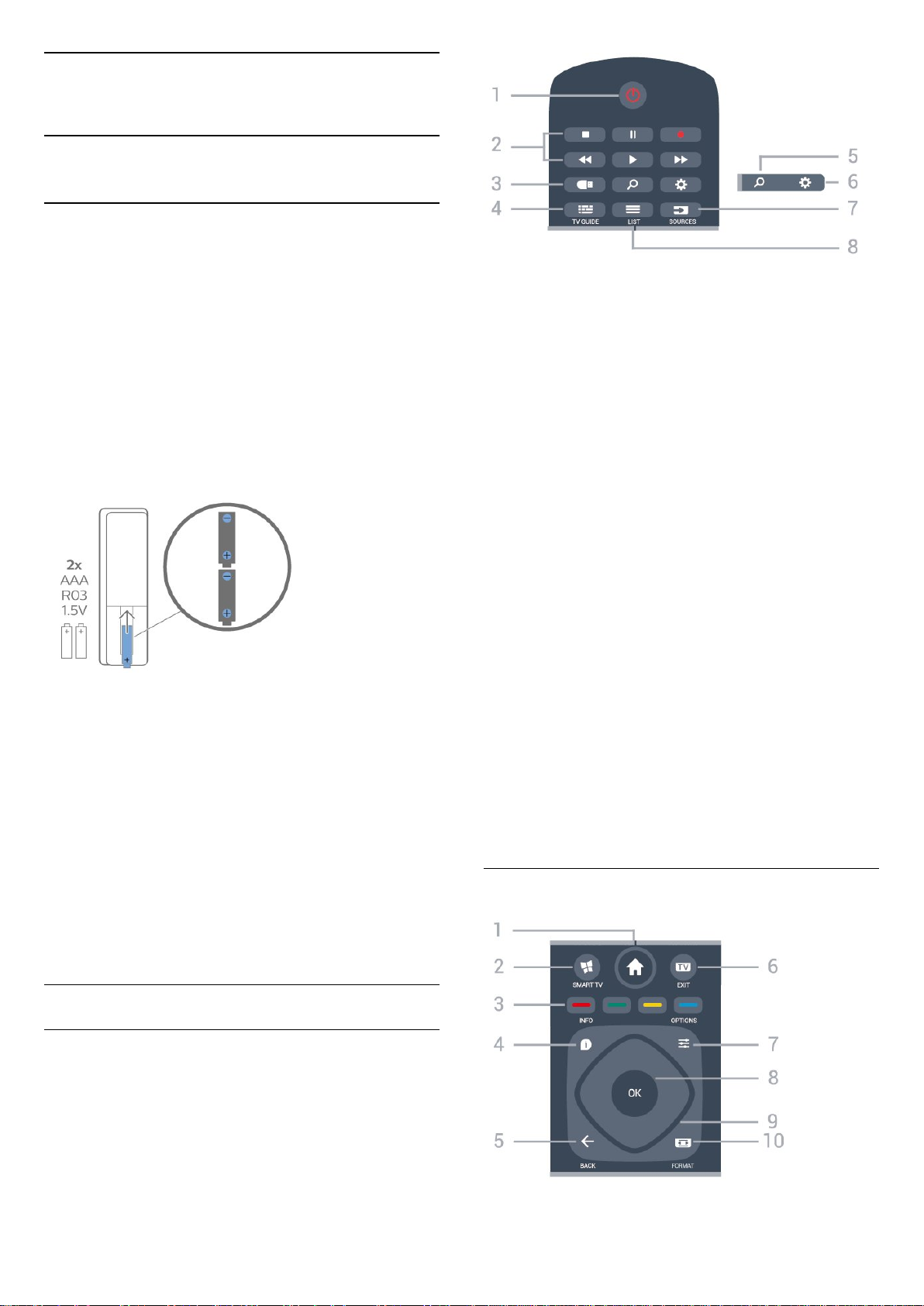
3
Guide rapide
3.1
Télécommande
Piles et nettoyage
Remplacement des piles
Si le téléviseur ne répond pas à une pression sur une
touche de la télécommande, il est possible que les
piles soient vides.
Pour remplacer les piles, ouvrez le compartiment à
piles à l'arrière de la télécommande.
1 - Faites glisser le couvercle du compartiment à
piles dans la direction indiquée par la flèche.
2 - Remplacez les piles usagées par
2 piles AAA-R03-1,5 V . Veillez à faire correspondre
les extrémités des piles avec les signes + et -.
3 - Repositionnez le couvercle du compartiment à
piles et faites-le glisser jusqu'à ce qu'il s'enclenche.
• Retirez les piles en cas d'inutilisation prolongée de
la télécommande.
• Mettez les piles au rebut en toute sécurité en
respectant les consignes de fin de vie.
Nettoyage
Votre télécommande est dotée d'un revêtement
antirayure.
1 - En veille / Marche
Permet d'allumer le téléviseur ou de passer en mode
veille.
2 - Lecture et enregistrement
• Lecture , permet de lancer la lecture.
• Pause , permet de suspendre la lecture
• Stop , permet d'interrompre la lecture
• Arrière , permet de revenir en arrière
• Avance rapide , permet d'effectuer une avance
rapide
• Enregistrement , permet de lancer
l'enregistrement
3 - Navigateur média
Permet d'ouvrir ou de fermer le menu Navigateur
média.
4 - TV GUIDE
Permet d'ouvrir ou de fermer le guide TV.
5 - Recherche
Permet d'ouvrir la page de recherche de Smart TV.
6 - Réglages
Permet d'ouvrir le menu Réglages rapides.
7 - SOURCES
Permet d’ouvrir le menu Sources.
8 - LIST
Permet d'ouvrir ou de fermer la liste des chaînes.
Nettoyez la télécommande à l'aide d'un chiffon doux
et humide. N'utilisez jamais de substances telles que
de l'alcool et des produits chimiques ou d'entretien
ménager sur la télécommande.
Présentation des touches
Haut
Moyennes
6
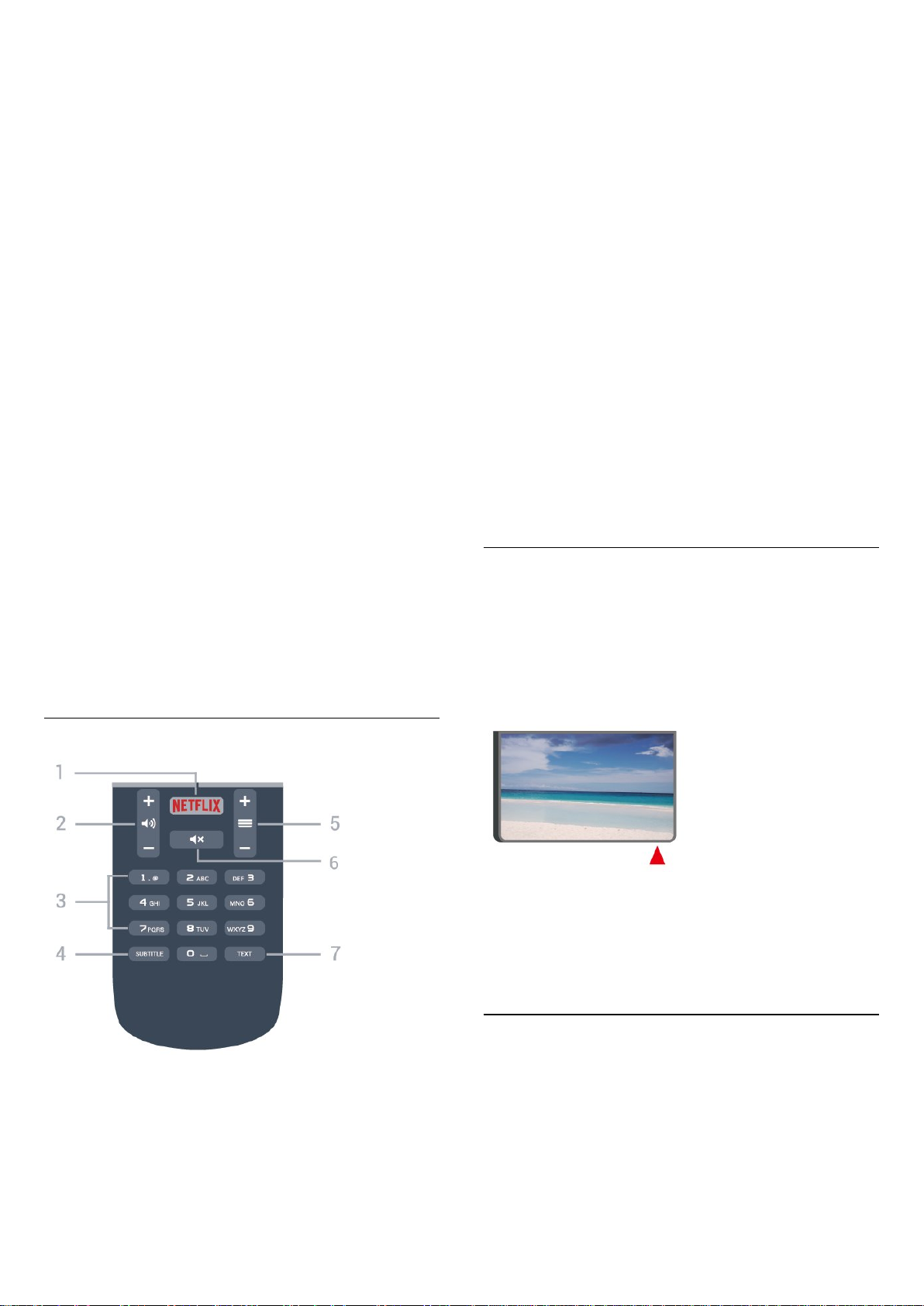
1 - menu Accueil
Permet d'ouvrir le menu Accueil.
2 - SMART TV
Permet d'ouvrir la page de démarrage de Smart TV.
3 - Touches de couleur
Sélection directe d'options. La touche bleue
ouvre l' Aide.
4 - INFO
Permet d'ouvrir ou de fermer les informations sur les
programmes.
5 - BACK
Permet de fermer un menu sans modifier les
paramètres.
6 - - EXIT
Permet de revenir au mode normal de télévision.
Permet d'arrêter une application TV interactive.
• Pour ouvrir Netflix, appuyez sur pour ouvrir
l'application. Vous pouvez ouvrir Netflix
immédiatement sur un téléviseur en veille.
www.netflix.com
2 - Volume
Permet de régler le volume.
3 - Touches numérotées
Permettent de sélectionner directement une chaîne.
4 - SUBTITLE
Permet d'activer ou de désactiver les sous-titres ; ou
de les activer de façon automatique.
5 - Chaîne
Permet de passer à la chaîne suivante ou précédente
dans la liste des chaînes. Permet d'accéder à la page
suivante ou à la page précédente du texte/télétexte.
Permet de démarrer le chapitre suivant ou précédent
sur un disque.
7 - OPTIONS
Permet d'ouvrir ou de fermer le menu Options.
8 - Touche OK
Permet de confirmer une sélection ou un réglage.
Permet d'ouvrir la liste des chaînes tout en regardant
la TV.
9 - Flèches/touches de direction
Permettent de naviguer vers le haut, vers le bas, vers
la gauche ou vers la droite.
10 - Format d'image
Permet d'ouvrir ou de fermer le menu Format
d'image.
Dessous
6 - Muet
Permet de couper ou de rétablir le son.
7 - TEXT
Permet d'ouvrir ou de fermer le texte/télétexte.
3.2
Capteur infrarouge
Le téléviseur peut recevoir les commandes d'une
télécommande utilisant l'infrarouge (IR). Si vous
utilisez une telle télécommande, veillez à toujours
diriger la télécommande vers le capteur infrarouge
situé sur la face avant du téléviseur.
1 -
Permet d'ouvrir directement l'application Netflix.
Lorsque le téléviseur est allumé ou en mode veille.
• Si vous avez un abonnement Netflix, vous pourrez
utiliser Netflix sur ce téléviseur. Votre téléviseur doit
être connecté à Internet.
Avertissement
Ne placez aucun objet devant le capteur infrarouge
du téléviseur ; cela pourrait bloquer le signal
infrarouge.
3.3
Bouton directionnel Commandes locales
Boutons du téléviseur
Si vous avez perdu la télécommande ou si les piles
sont épuisées, vous pouvez toujours effectuer
quelques opérations de base du téléviseur.
7
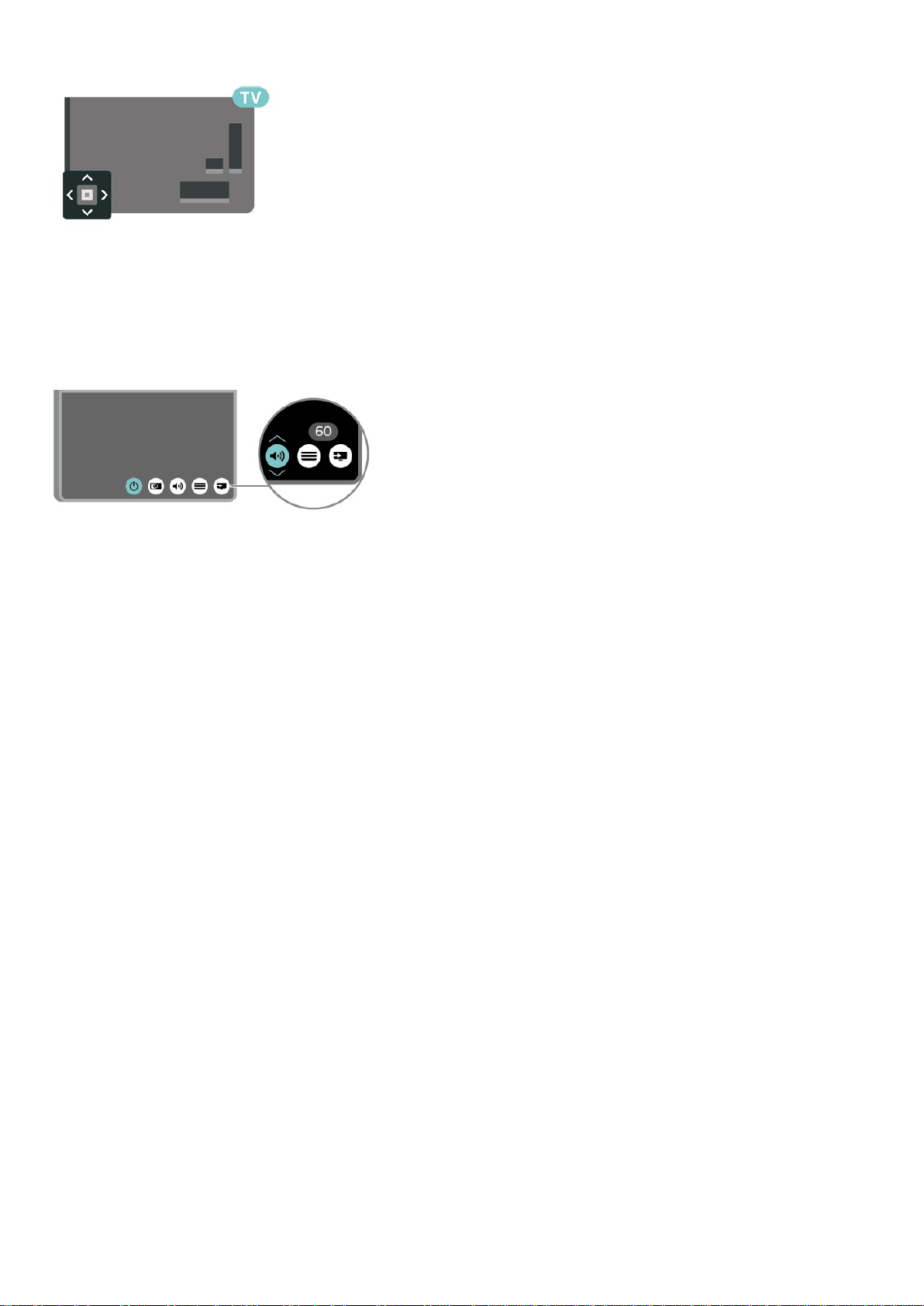
Pour ouvrir le menu principal…
1 - Lorsque le téléviseur est allumé, appuyez sur la
touche directionnelle à l'arrière du téléviseur pour
afficher le menu principal.
2 - Appuyez sur la touche gauche ou droite pour
sélectionner Volume, Chaîne
ou Sources. Sélectionnez Démo, pour lancer
un film démo.
3 - Appuyez sur le haut ou le bas pour régler le
volume ou passer à la chaîne suivante ou précédente.
Appuyez sur le haut ou le bas pour parcourir la liste
des sources, y compris la sélection de tuner.
Le menu disparaît automatiquement.
8
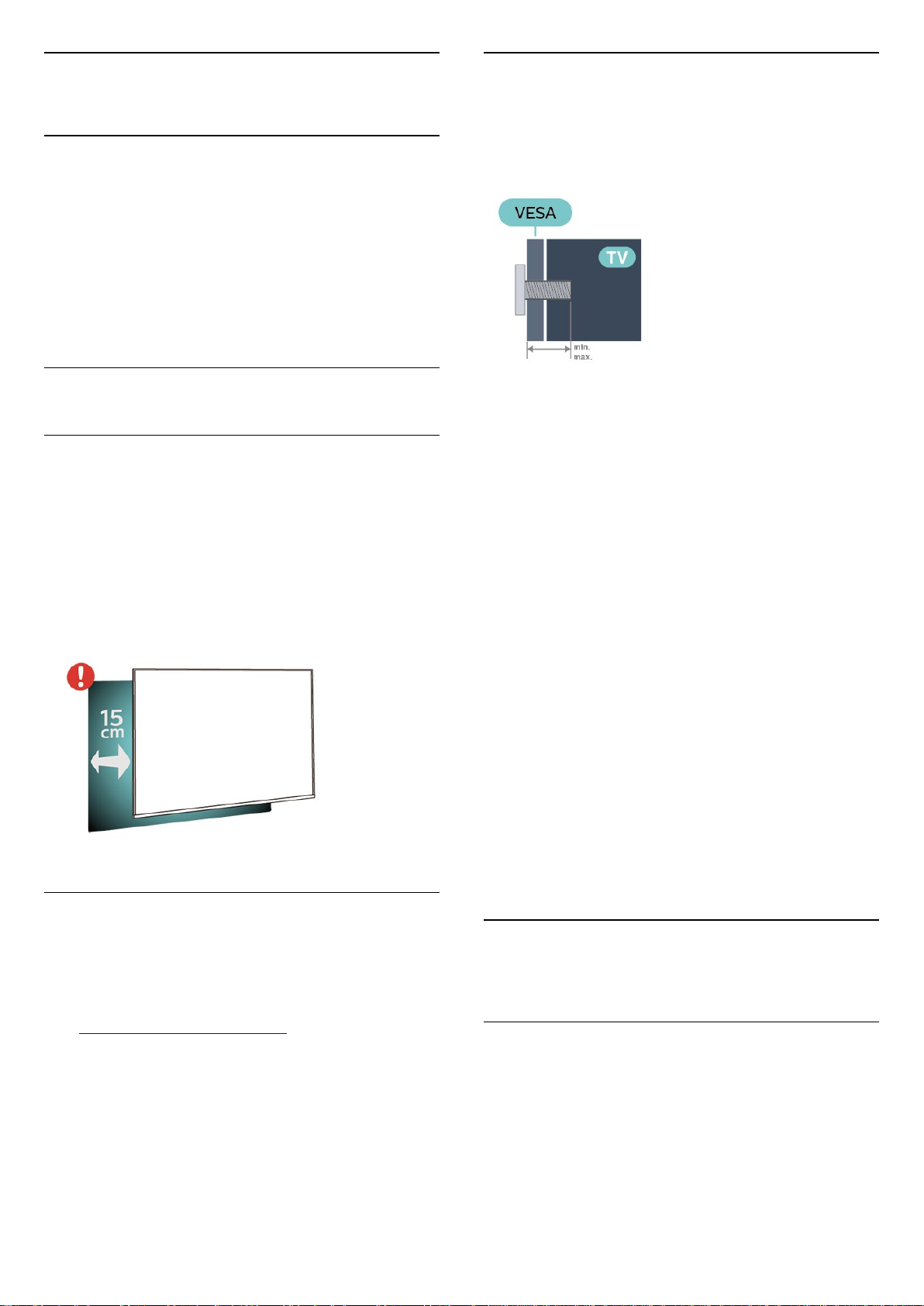
4
Fixation murale
Installation
4.1
À propos de la sécurité
Lisez les instructions de sécurité avant d'utiliser le
téléviseur.
Pour lire les instructions, dans Aide > Mode
d'emploi, appuyez sur la touche de
couleur Mots-clés et recherchez Sécurité et
entretien.
4.2
Installation du téléviseur
Conseils de placement
• Positionnez le téléviseur de sorte qu'il ne soit pas
exposé aux rayons directs du soleil.
• Placez le téléviseur à une distance maximale de
15 cm du mur.
• Pour obtenir la distance de visualisation idéale pour
un téléviseur Ultra HD, multipliez la hauteur de l'écran
par 2 à 5. Lorsque vous êtes assis, vos yeux doivent
être à la hauteur du centre de l'écran.
Votre téléviseur peut s'adapter sur un support mural
conforme à la norme VESA (non fourni).
Utilisez le code VESA suivant lors de l'achat du
support mural. . .
• 50PUS6203
VESA MIS-F 200, M6 (minimum 12 mm,
maximum 14 mm)
• 58PUS6203
VESA MIS-F 300 x 200, M6 (minimum 18 mm,
maximum 20 mm)
Préparation
Retirez d'abord les 4 vis de serrage en plastique des
douilles filetées à l'arrière du téléviseur.
Assurez-vous que les vis métalliques, qui servent à
monter le téléviseur sur le support conforme à la
norme VESA, s'enfoncent d'environ 10 mm à
l'intérieur des douilles filetées du téléviseur.
Support TV
Vous trouverez les instructions de montage du
support TV dans le guide de démarrage rapide fourni
avec le téléviseur. En cas de perte de ce guide, vous
pouvez le télécharger sur le
site www.philips.com/TVsupport.
Munissez-vous de la référence de votre téléviseur
pour rechercher et télécharger le guide de
démarrage rapide correspondant.
Attention
La fixation au mur du téléviseur exige des
compétences spéciales et ne doit être effectuée que
par du personnel qualifié. La fixation murale du
téléviseur doit respecter certaines normes de sécurité
liées au poids du téléviseur. Avant de choisir
l'emplacement de votre téléviseur, lisez également
les consignes de sécurité.
TP Vision Europe B.V. décline toute responsabilité
en cas de montage inadéquat, d'accident ou de
blessures lors du montage.
4.3
Mise sous tension du
téléviseur
Raccordement du cordon
d'alimentation
• Branchez le cordon d'alimentation sur la
prise POWER située à l'arrière du téléviseur.
• Assurez-vous que le câble d'alimentation est
connecté fermement à la prise.
• Veillez à ce que la fiche du cordon d'alimentation
insérée dans la prise secteur soit accessible en
9
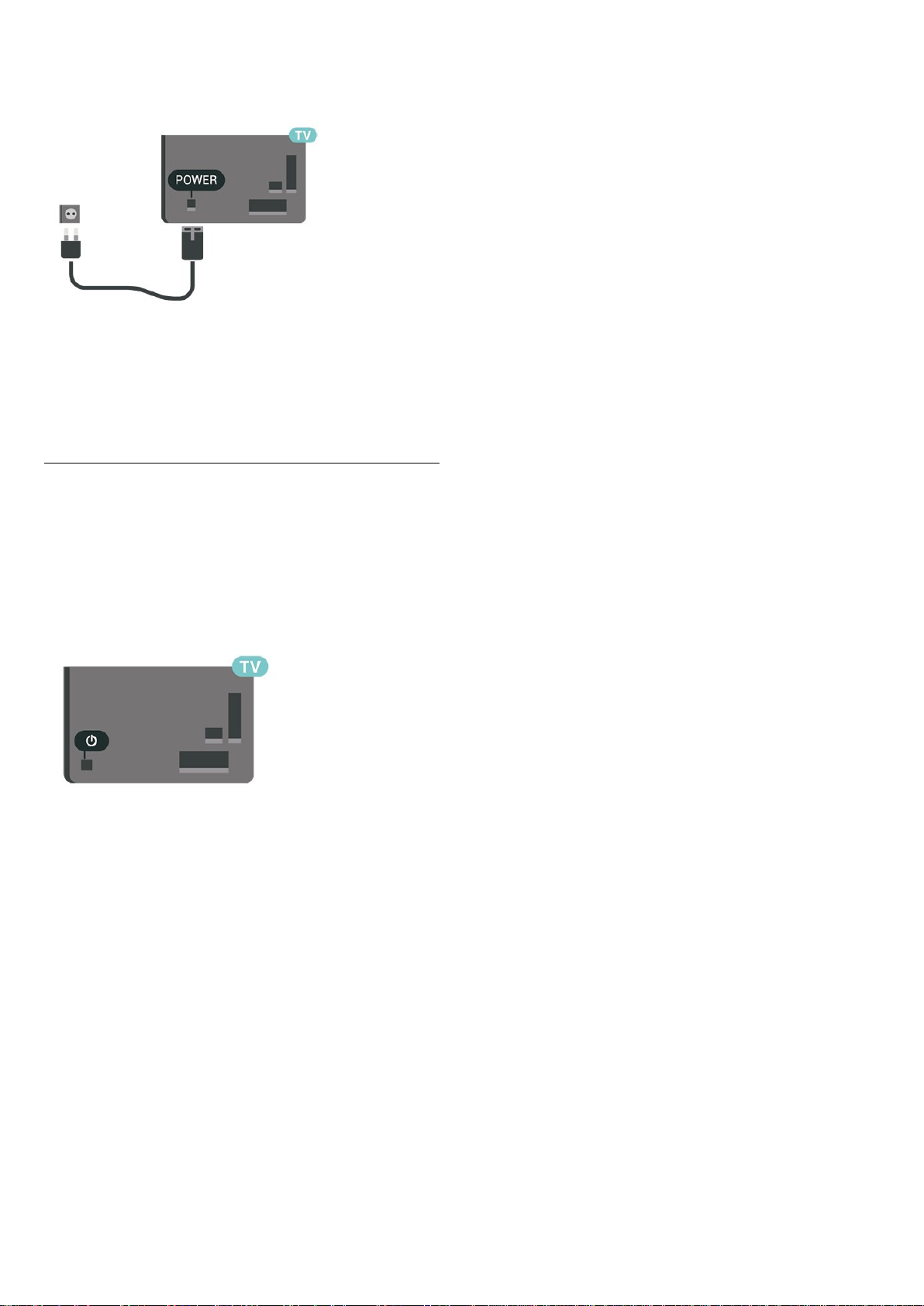
permanence.
• Lorsque vous débranchez le cordon d'alimentation,
tirez toujours sur la fiche, et non sur le câble.
Bien que la consommation d'énergie de ce téléviseur
soit très faible en mode veille, il est préférable de
débrancher le cordon d'alimentation pour
économiser l'énergie si vous n'utilisez pas le
téléviseur pendant une période prolongée.
Marche ou veille
Avant d'allumer le téléviseur, assurez-vous que vous
avez branché l'alimentation secteur dans la
prise POWER à l'arrière du téléviseur.
Mise sous tension
• Appuyez sur le bouton directionnel à l'arrière de
l'appareil.
Activation du mode de veille
Pour mettre le téléviseur en veille, appuyez sur la
touche de la télécommande. Vous pouvez aussi
appuyer sur le bouton directionnel à l'arrière de
l'appareil.
En mode veille, le téléviseur est toujours raccordé au
secteur, mais consomme très peu d'électricité.
Pour mettre le téléviseur totalement hors tension,
débranchez la fiche d'alimentation.
Lorsque vous débranchez la fiche d'alimentation, tirez
toujours sur la fiche, pas sur le câble. Assurez-vous de
disposer à tout moment d'un accès dégagé à la fiche
électrique, au cordon d'alimentation et à la prise
secteur.
10
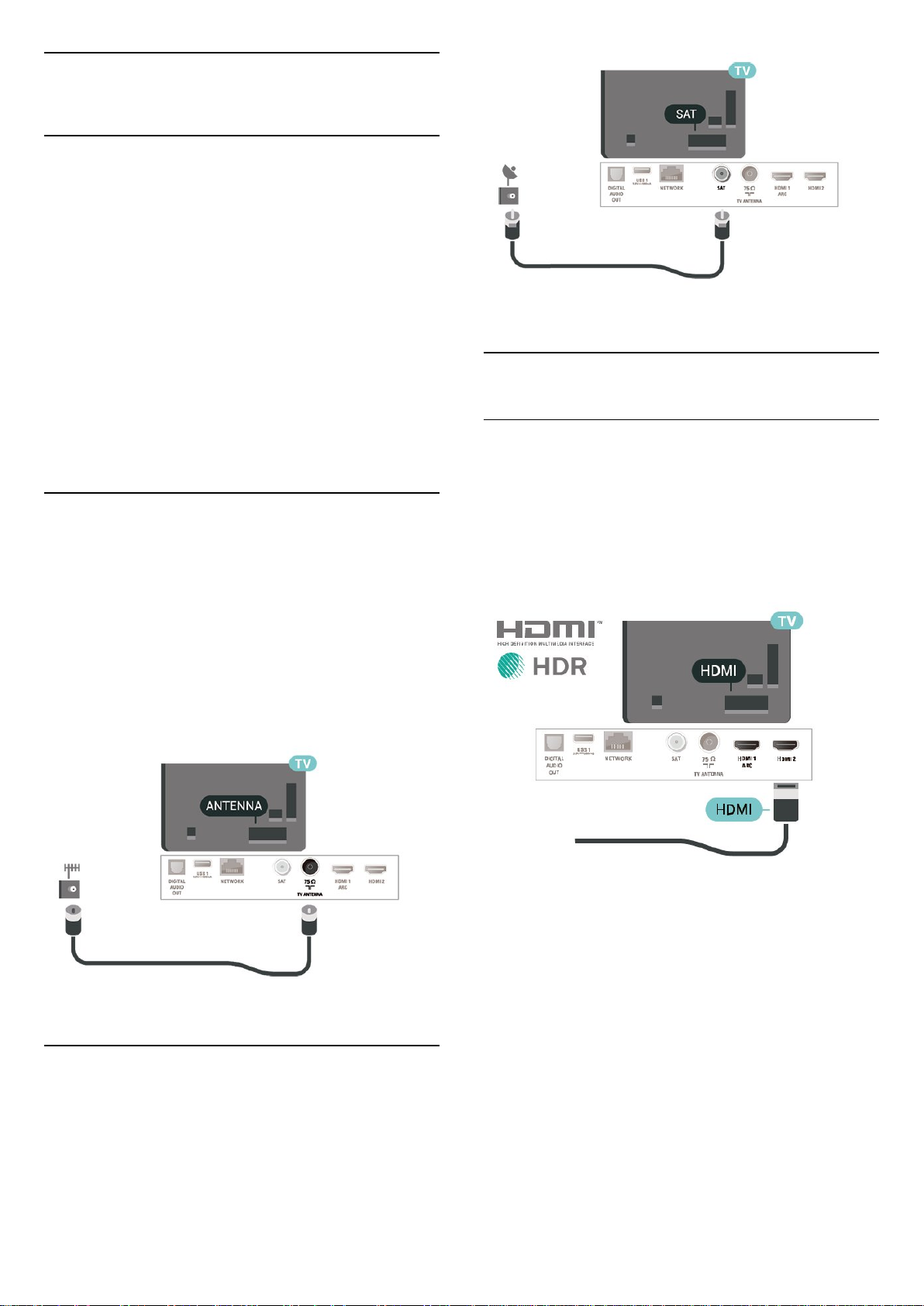
5
Connexions
5.1
Guide de connexion
Connectez toujours un périphérique au téléviseur
avec la meilleure qualité de connexion disponible.
Utilisez également des câbles de bonne qualité afin
de garantir un bon transfert des images et du son.
Lorsque vous connectez un appareil, le téléviseur
reconnaît son type et lui attribue un nom
approprié. Vous pouvez modifier le nom si vous le
souhaitez. Si un nom approprié a été défini pour un
appareil, le téléviseur applique automatiquement les
paramètres TV adaptés lorsque vous basculez sur cet
appareil dans le menu Sources.
5.2
Antenne
Insérez fermement la prise de l'antenne dans la
prise Antenna située à l'arrière du téléviseur.
5.4
Dispositif vidéo
HDMI
La connexion HDMI offre une qualité d'image et de
son optimale.
Pour un transfert de qualité de signal optimal, utilisez
un câble HDMI haute vitesse de moins de 5 m et
connectez des appareils prenant en charge HDR
sur HDMI 2/HDMI 3.
Vous pouvez connecter votre propre antenne ou un
signal d'antenne d'un système de distribution
d'antenne. Utilisez un câble coaxial IEC de 75 ohms
avec connecteur d'antenne RF.
Utilisez cette connexion d'antenne pour les signaux
d'entrée DVB-T et DVB-C.
5.3
Protection contre la copie
Les ports HDMI prennent en charge la norme HDCP
(High-Bandwidth Digital Content Protection). La
HDCP est un signal de protection contre la copie
empêchant la copie des contenus de DVD ou disques
Blu-ray. Elle est également appelée DRM (Digital
Rights Management).
Satellite
Reliez la prise satellite de type F à la prise
satellite SAT située à l'arrière du téléviseur.
11
